Risolto il problema con il controllo del volume che non funzionava su Apple TV 4K Remote
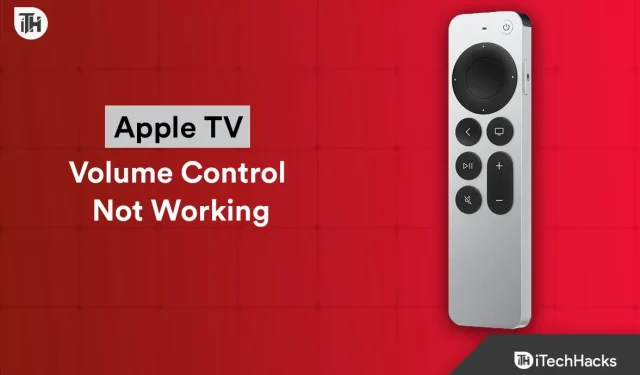
Non è un segreto che Apple TV sia diventata uno dei dispositivi di streaming più popolari al mondo. Quindi non c’è da meravigliarsi perché così tante persone fanno affidamento su di esso per lo streaming grazie al suo design elegante, all’interfaccia utente intuitiva e alle potenti funzionalità. Tuttavia, anche l’Apple TV non è priva di difetti tecnici, incluso un controllo del volume rotto sul telecomando 4K. Questo può essere stressante, soprattutto se stai guardando il tuo programma o film preferito. In questo articolo, ti guideremo su come riparare un telecomando Apple TV non funzionante.
Possibili motivi per cui il controllo del volume non funziona su Apple TV 4K Remote
Per trovare una soluzione, è importante capire perché il volume remoto di Apple TV non funziona. Ecco alcuni dei motivi più comuni:
- Batterie scariche: non puoi regolare il volume sul telecomando Apple TV 4K se le batterie sono scariche. Il telecomando ha bisogno di una buona batteria per inviare segnali all’Apple TV.
- Problemi di connettività : il Bluetooth viene utilizzato per comunicare tra il telecomando Apple TV 4K e Apple TV. Il telecomando non funzionerà correttamente se la connessione Bluetooth non funziona.
- Problemi software. A volte i problemi del software possono causare problemi con il controllo del volume. Questi problemi possono essere risolti aggiornando il software.
- Ostruzione del ricevitore IR: i dispositivi iOS potrebbero non ricevere segnali remoti se il ricevitore a infrarossi (IR) è coperto.
Risolto il problema con il controllo del volume che non funzionava su Apple TV | Telecomando 4K
Ora conosciamo i possibili motivi per cui il volume remoto di Apple TV non funziona, quindi possiamo iniziare a cercare soluzioni. Quindi, andiamo da loro:
Correzione 1: sostituire le batterie
Non sarai in grado di regolare il volume se le batterie del telecomando Apple TV 4K sono scariche. Ecco come assicurarti che il telecomando abbia abbastanza potenza per inviare segnali alla tua Apple TV:
- Il telecomando Apple TV 4K non ha un vano batteria, quindi dovrai trovarlo sul retro.
- Aprire il coperchio della batteria e rimuoverlo.
- Assicurarsi che le batterie non siano scariche e sostituire quelle vecchie.
- Reinstallare il coperchio della batteria.
Se il controllo del volume non funziona dopo aver sostituito le batterie, provare la soluzione successiva.
Correzione 2: controlla la tua connessione Bluetooth
Utilizzando una connessione Bluetooth, il telecomando Apple TV 4K comunica con Apple TV. Se la connessione Bluetooth è problematica, il telecomando non funzionerà. Ecco le linee guida da seguire per testare la connessione Bluetooth:
- Vai su Impostazioni sulla tua Apple TV.
- Seleziona Telecomandi e dispositivi.
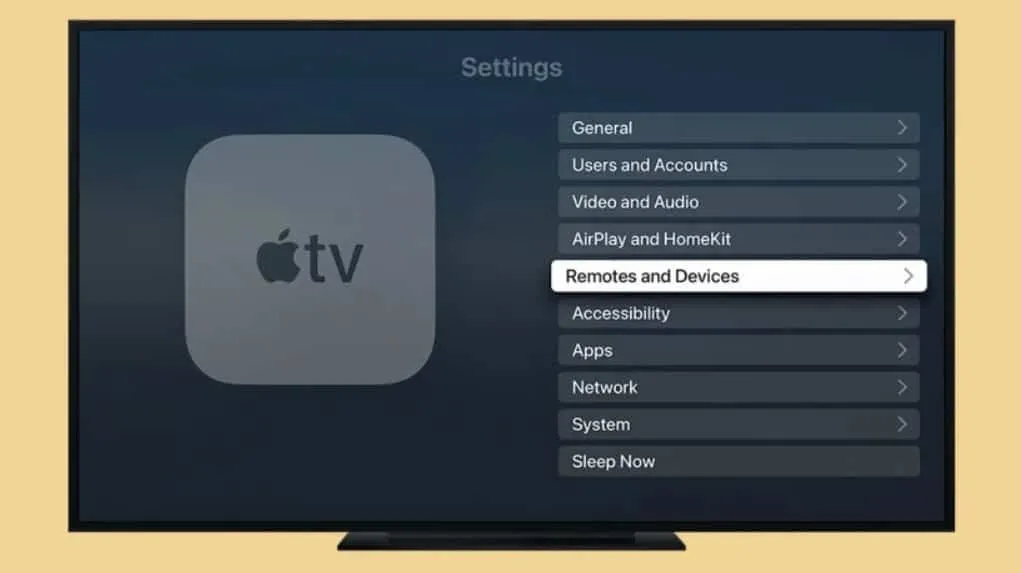
- Seleziona Bluetooth .
- Devi assicurarti che il telecomando Apple TV 4K sia elencato in I miei dispositivi .
- Segui le istruzioni sullo schermo per connettere un nuovo telecomando se non è elencato.
Dopo aver completato questi passaggi, controlla se il controllo del volume funziona. Se ancora non funziona, prova la soluzione successiva.
Correzione 3: riavvia Apple TV
A volte il controllo del volume non funziona correttamente a causa di problemi software. Potresti essere in grado di riparare il volume del telecomando di Apple TV che non funziona riavviando Apple TV. Per fare ciò, attenersi alla seguente procedura:
- Vai su Impostazioni sulla tua Apple TV.
- Seleziona Sistema.
- Per riavviare, fare clic sul pulsante Riavvia.
- Se desideri riavviare la tua Apple TV, conferma.
Dopo aver riavviato la tua Apple TV, controlla se il controllo del volume funziona. Se ancora non funziona, prova la soluzione successiva.
Correzione 4: ripristina Apple TV
Se nessuna delle soluzioni di cui sopra ha funzionato, puoi risolvere il problema con il volume remoto di Apple TV che non funziona ripristinando le impostazioni di fabbrica di Apple TV. Ecco come:
- Vai su Impostazioni sulla tua Apple TV.
- Seleziona Sistema.
- Per ripristinare, premere il pulsante “Reset”.
- Puoi ripristinare tutte le impostazioni o cancellare tutti i contenuti e le impostazioni.
- Seguire le istruzioni sullo schermo per completare il ripristino.
Dopo aver ripristinato la tua Apple TV, devi configurarla e verificare se il controllo del volume funziona. Quindi prova la soluzione successiva se continua a non funzionare.
Correzione 5: sbloccare il ricevitore IR
Apple TV potrebbe non essere in grado di ricevere segnali remoti se il ricevitore IR è chiuso. Assicurarsi che nessun oggetto fisico come mobili o decorazioni stia bloccando il ricevitore IR. Sposta la tua Apple TV in una nuova posizione in cui il ricevitore IR sia libero se c’è un ostacolo. Dopo aver sbloccato il ricevitore IR, controlla se il controllo del volume funziona.
Correzione 6: disaccoppia e ripristina il telecomando
A volte puoi risolvere il problema con il volume remoto di Apple TV che non funziona scollegando e riparando il telecomando Apple TV 4K. Puoi farlo seguendo queste linee guida:
- Vai su Impostazioni sulla tua Apple TV.
- Seleziona Telecomandi e dispositivi.
- Seleziona Remoto.
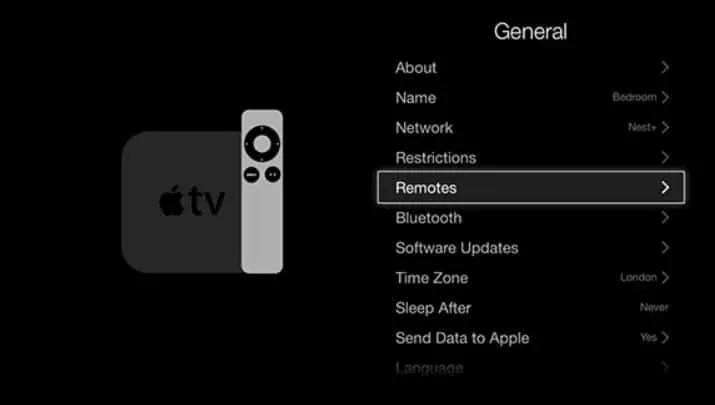
- Selezionare Disattiva accesso remoto.
- Dovrai riavviare la tua Apple TV dopo aver scollegato il telecomando.
- Successivamente, seleziona “Connetti telecomando” nelle impostazioni “Remoto” dopo aver riavviato Apple TV.
- Devi seguire le istruzioni sullo schermo per associare il telecomando all’Apple TV.
Se il controllo del volume non funziona dopo aver riparato il telecomando, prova prima a scollegarlo e poi a ricollegarlo.
Correzione 8: aggiorna il software della tua Apple TV
L’uso del telecomando può essere difficile se il software Apple TV non è aggiornato. Puoi risolvere il problema aggiornando il software. Puoi farlo seguendo queste linee guida:
- Vai su Impostazioni sulla tua Apple TV.
- Seleziona Sistema .
- Seleziona Aggiornamenti software.
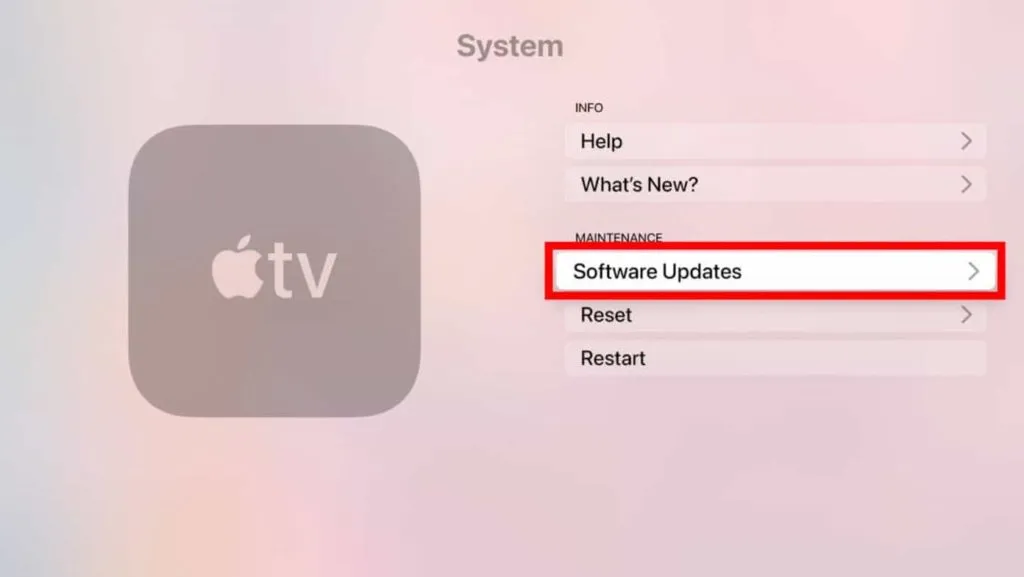
- Fare clic sul pulsante Scarica e installa se è disponibile un aggiornamento.
- Dovrai attendere il download e l’installazione dell’aggiornamento.
Dopo aver aggiornato il software, verificare se il controllo del volume funziona.
Correzione 9: verificare la presenza di interferenze
È possibile che altri dispositivi elettronici vicino all’Apple TV o al telecomando interferiscano con il Bluetooth. Per evitare interferenze con l’Apple TV e il telecomando, allontana tutti i dispositivi elettronici. È anche importante assicurarsi che grandi oggetti metallici non blocchino il telecomando e l’Apple TV.
Correzione 10: ripristino remoto
Per risolvere questo problema, reimpostare il telecomando se necessario. Per fare ciò, attenersi alla seguente procedura:
- Utilizzando il telecomando Apple TV 4K, tieni premuti i pulsanti Menu e Volume su per 6 secondi.

- Rilasciare i pulsanti quando il LED del telecomando inizia a lampeggiare velocemente.
- Dovrai attendere il ripristino del telecomando.
Dopo aver ripristinato il telecomando, controlla se il controllo del volume funziona.
Correzione 11: contattare il supporto Apple
Se nessuna di queste soluzioni funziona, contatta il supporto Apple. Ti verranno fornite ulteriori istruzioni per la risoluzione dei problemi o verrà organizzato un telecomando sostitutivo o Apple TV.
Riassumere
È frustrante quando il controllo del volume sul telecomando Apple TV 4K non funziona, ma le soluzioni di cui sopra possono aiutarti a risolvere il problema. Quindi, ecco come riparare il volume remoto di Apple TV che non funziona. Speriamo che questa guida ti abbia aiutato. Inoltre, commenta di seguito e facci sapere se hai dubbi o domande.


Lascia un commento